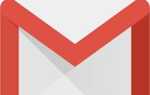Электронная почта — отличный способ отправлять и получать информацию через Интернет. Однако, поскольку существует много разных клиентов электронной почты и веб-почты, шаги, используемые для создания учетной записи, различаются. Чтобы узнать, как создать новую учетную запись электронной почты в различных программах, выберите из списка ниже и следуйте инструкциям.
- Google Gmail
- Outlook.com (ранее Hotmail)
- Yahoo! почта
- Microsoft Outlook
- Mozilla Thunderbird
Google Gmail
- Перейдите на сайт Gmail.
- В нижней части экрана входа нажмите
 ссылка.
ссылка. - На экране создания учетной записи заполните все поля (A) и нажмите кнопку Далее (B).
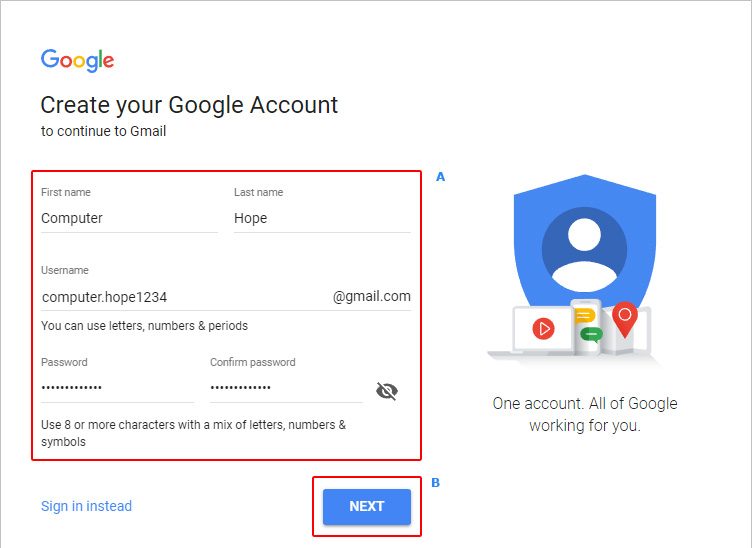
- На следующем экране заполните дату своего рождения и пол (A), а также любую дополнительную информацию, которая вам удобна, затем нажмите Next (B).
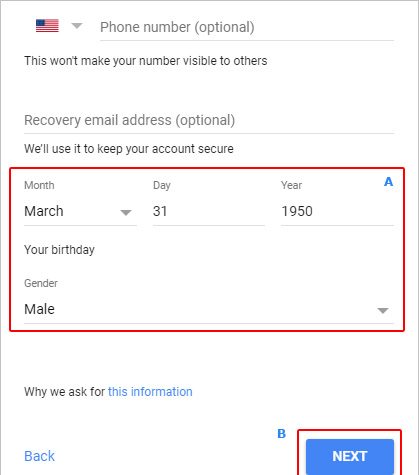
- Прочитайте Конфиденциальность и Условия Google, затем нажмите
 кнопка.
кнопка. - Нажмите на
 кнопку, пока вы не прошли через меню функций.
кнопку, пока вы не прошли через меню функций. - Нажмите на
 кнопку, и вы сможете получить доступ к новой учетной записи.
кнопку, и вы сможете получить доступ к новой учетной записи.
Outlook.com (ранее Hotmail)
- Откройте интернет-браузер и перейдите на Outlook.com.
- Нажмите на
 кнопка.
кнопка. - На следующем экране выберите имя пользователя (A) и домен (B), а затем нажмите кнопку «Далее» (C).
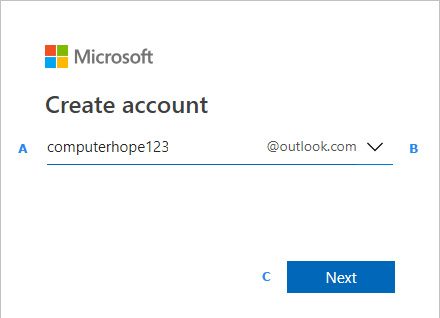
- Выберите пароль, а затем нажмите
 кнопка.
кнопка. - Введите свое имя, а затем нажмите
 кнопка.
кнопка. - Выберите страну, введите дату своего рождения, а затем нажмите
 кнопка.
кнопка. - Выберите код страны, введите номер телефона и нажмите
 кнопка.
кнопка. - Введите код доступа и нажмите
 кнопка.
кнопка. - Перейдите к остальным подсказкам, и ваша учетная запись будет открыта.
Yahoo! почта
Чтобы получить доступ к Yahoo! почта, вам нужно создать Yahoo! Счет. Вот как.
- Отправляйтесь в Yahoo! страница регистрации аккаунта.
- Заполните обязательные поля (A) и нажмите кнопку «Продолжить» (B).
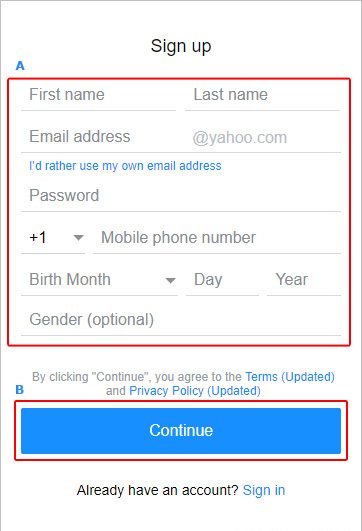
- Нажмите на
 кнопка.
кнопка. - Введите пятизначный ключ, а затем нажмите
 кнопка.
кнопка. - Нажмите на
 кнопка.
кнопка. - Нажмите на
 значок.
значок.
Microsoft Outlook
Заметка
Эти инструкции работают только с Outlook 2007, 2010 и 2013.
- Откройте Outlook.
- В окне «Добавить настройки учетной записи» убедитесь, что рядом с учетной записью электронной почты заполнен кружок.
- Заполните форму и затем нажмите
 кнопка.
кнопка. - После завершения процесса установки установите флажок «Изменить параметры учетной записи», а затем нажмите
 кнопка.
кнопка. - Нажмите на Дополнительные настройки …
- Перейдите на вкладку «Дополнительно».
- Рядом с путем к корневой папке: введите Входящие.
- Нажмите ОК, а затем Готово.
Mozilla Thunderbird
- Откройте Thunderbird.
- Нажмите Инструменты, а затем выберите Настройки учетной записи в раскрывающемся меню.
- Нажмите на кружок рядом с учетной записью электронной почты, а затем нажмите Далее.
- Введите свое имя и адрес электронной почты, который вы хотели бы использовать.
- Выберите POP или IMAP для вашего сервера.
- Введите свой адрес электронной почты для входящих и исходящих имен пользователей, а затем нажмите кнопку Далее.
- Выберите имя учетной записи.
- Проверьте данные своей учетной записи и нажмите «Готово».
- Выберите исходящий сервер.